2017幸福馬拉鬆在北京完美收官,在此小編特獻上跑道字體效果詳細教程。
步驟1
創建一個新的1156 x 864 px文檔。將前景顏色設置為#464646,背景顏色設置為#0c0c0c。選擇漸變工具,在選項欄中選擇前景到背景,徑向漸變。然後單擊並從文檔的中心拖動到其中一個角以創建“背景”漸變。

使用大膽的字體以白色創建文本,這裡使用的字體是Arial Black,現在這將僅作為參考,因此如果您可以將文本創建為沒有引用的工作路徑,請跳過此步驟。要記住的還有一件事是文本的大小, 你所擁有的字母越多,街道越窄,除非你增加畫布大小。

步驟2
完成修改文字後,選擇筆工具, 在選項欄中,選擇“路徑”選項。點擊會給你一個(銳利的)錨點,而一個點擊和一個拖動就會創建一個曲線。所以使用它創建文本路徑,從一個邊緣開始並以另一個邊緣結束(開始和結束點不應該在畫布中浮動)。並保持路徑連續,甚至在單獨的字母之間。
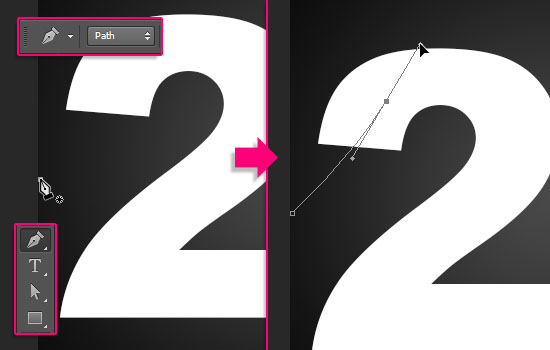
不要擔心路徑完美,我們會一點一點的處理。只需確保創建基本的路徑形狀。
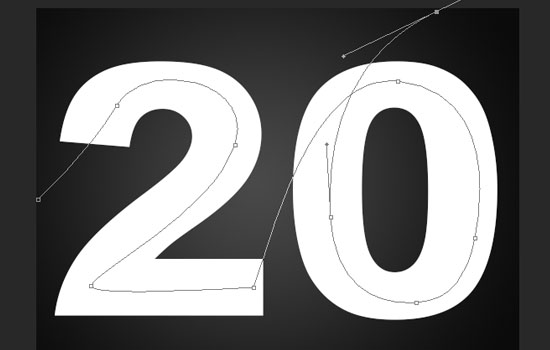
選擇直接選擇工具,然後開始修改路徑, 您可以單擊並拖動定位點來移動它,或者您可以單擊兩個方向句柄末尾的方向點,然後將其移動到更改曲線的方向,或向外或向外拖動它們, 曲線更寬或更窄,也可以使用添加/刪除錨點工具。
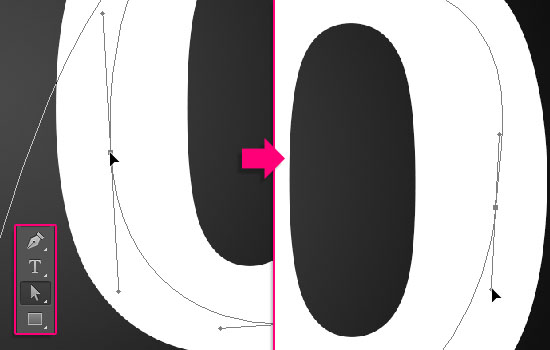
路徑應該看起來平滑,並且在字母之間流動,沒有太多的重疊。
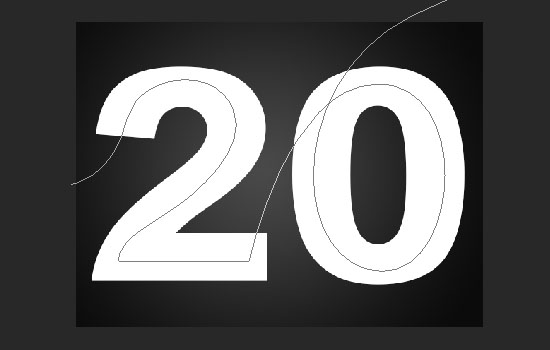
步驟3
選擇畫筆工具並打開畫筆面板(窗口>畫筆)。選擇硬圓刷,將其大小設置為125,將間距設置為1%。
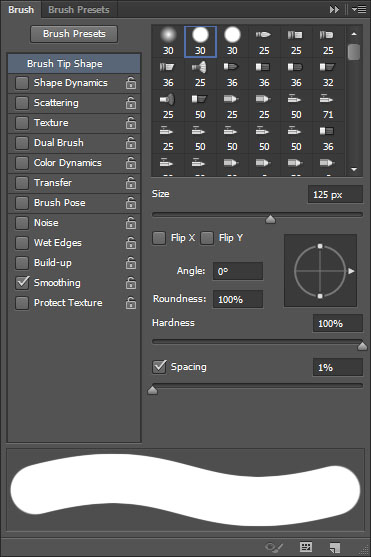
將前景顏色設置為#636363,在文本圖層之上創建一個新圖層,並將其稱為“筆劃”,然後使文本圖層不可見(點擊旁邊的眼圖),然後選擇“直接選擇工具”。
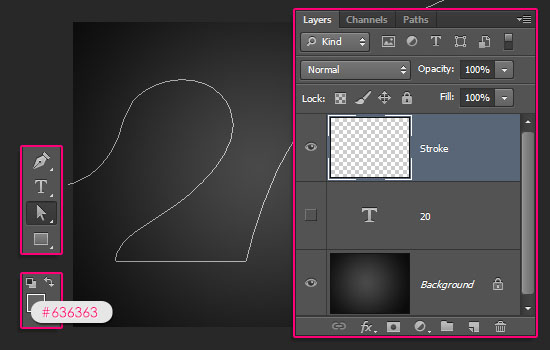
右鍵單擊工作路徑並選擇“中行路徑”。然後從“工具”下拉菜單中選擇“刷”,然後取消選中“模擬壓力”框。
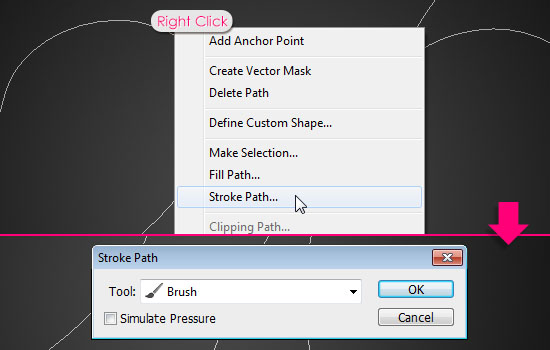
這將用到畫筆描邊路徑

步驟4
雙擊筆劃圖層應用以下圖層樣式:
- 斜面和浮雕
深度:215
檢查反鋸齒框
突出顯示模式:線性減淡(添加)
顏色:#b6b6b6
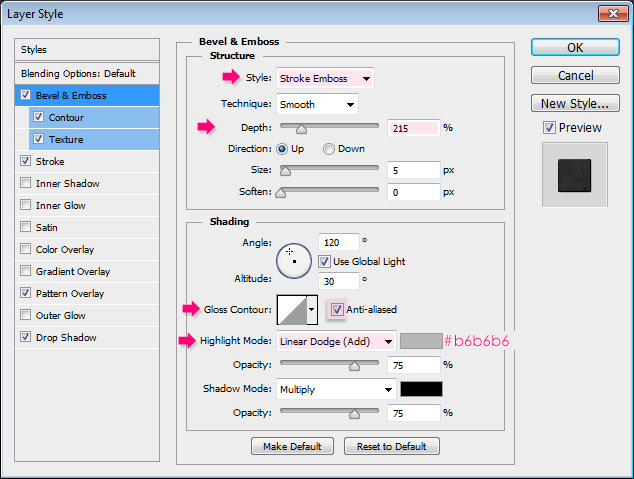
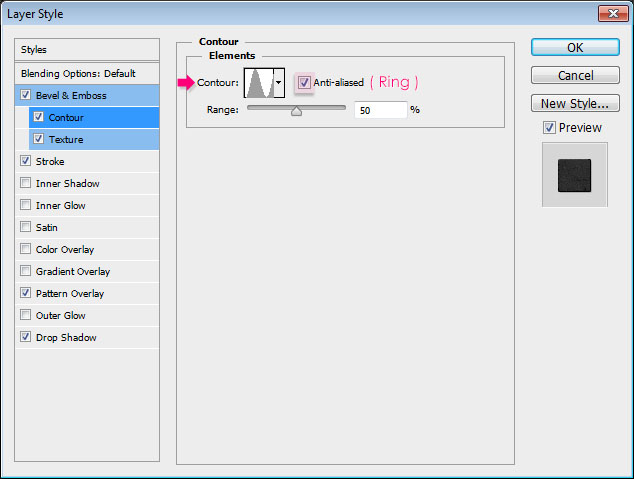
圖案疊加紋理
圖案:Gun metal
深度:1000%
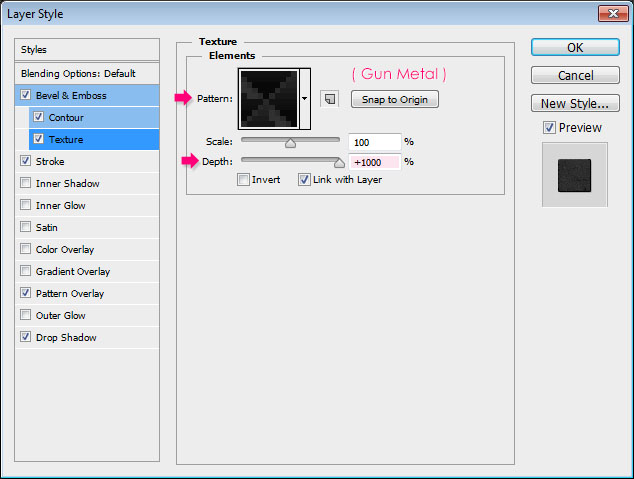
– 描邊
Size : 2
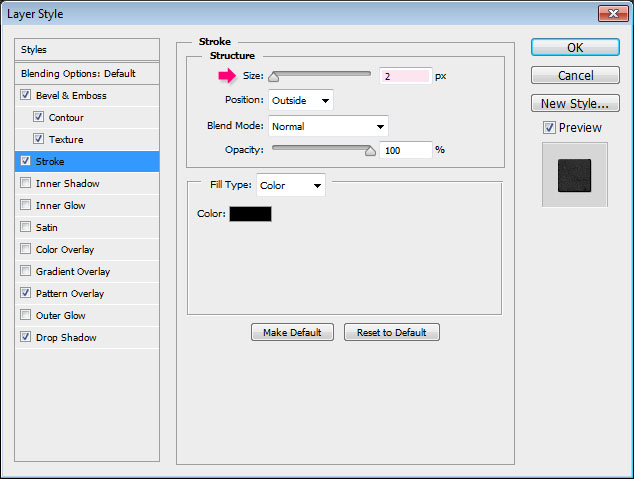
- 圖案疊加
圖案:Asfalto3
比例:25%
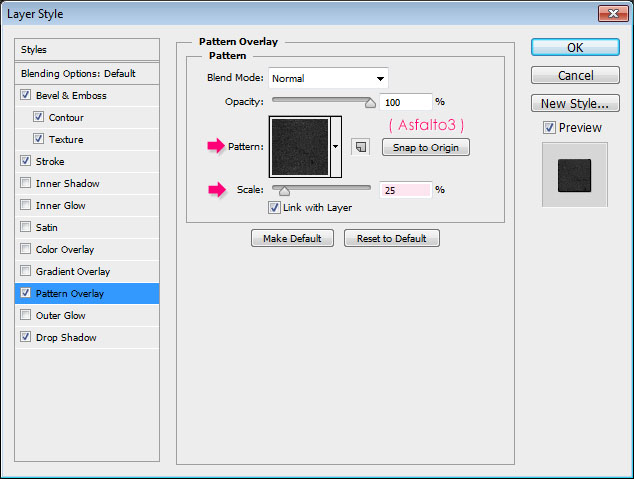
- 陰影
尺寸:16
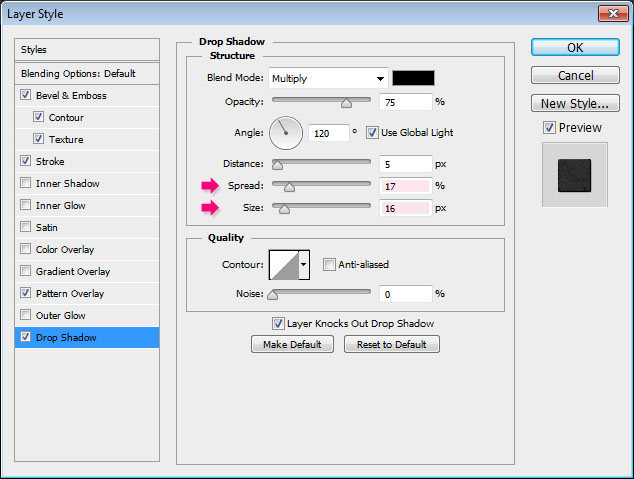
這將產生主要的瀝青路面效應
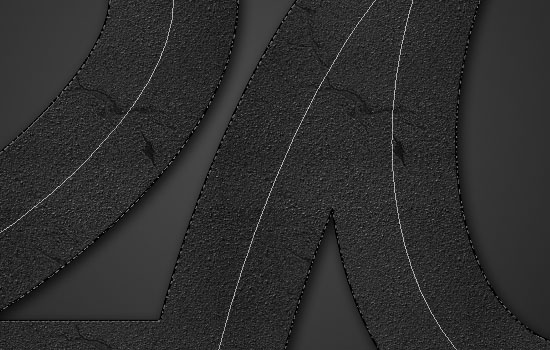
步驟5
選擇畫筆工具,然後在選項欄中,單擊畫筆預設選擇器箭頭,打開彈出菜單,然後在列表中選擇方形畫筆標籤。當您收到一個對話框之後,只需單擊“追加”,這將會添加一組方形畫筆預置。
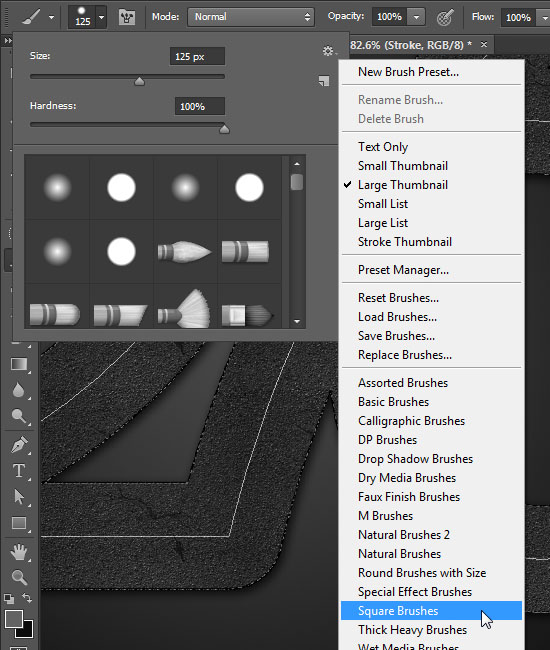
選擇10 px方形畫筆,然後打開“畫筆”面板。
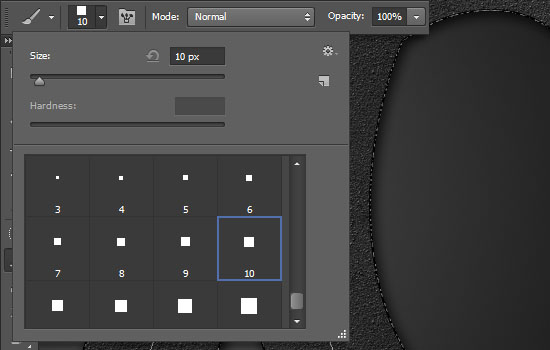
在形狀動力學下,將角度抖動控制設置為方向。這將沿著路徑(曲線)的方向旋轉刷頭,使得其沿著路徑保持相同的厚度。
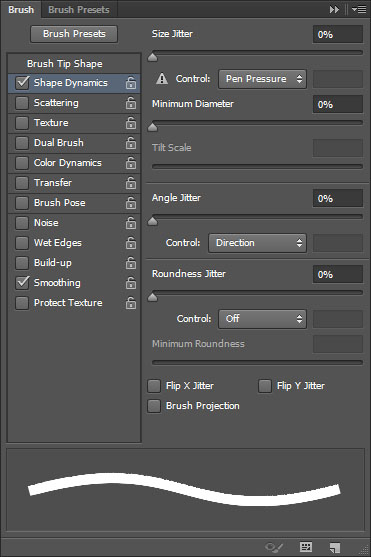
將前景顏色設置為#d0c801,在所有圖層的頂部創建一個新圖層,並將其稱為“中心條紋”,然後使用修改的方形筆刷上該路徑。 (提示:另一種更快的方法來敲擊路徑,是讓畫筆工具激活,然後按Enter / Return鍵)。
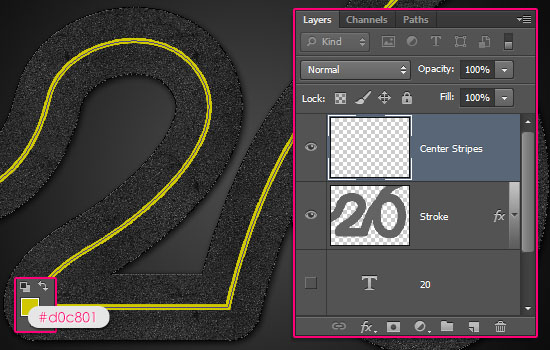
現在選擇橡皮擦工具,選擇24 px方形畫筆,然後打開畫筆面板。在“刷子尖端形狀”下,將“間距”設置為約380%的值。
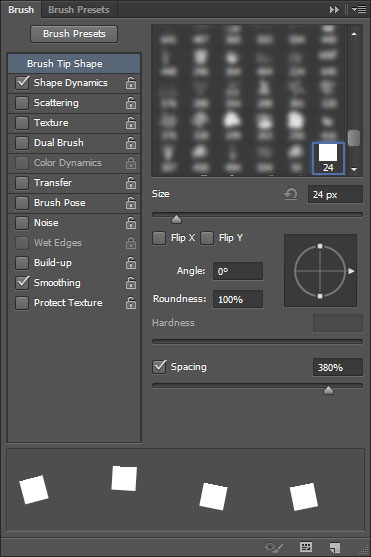
在形狀動力學下,將角度抖動控制也設置為方向。
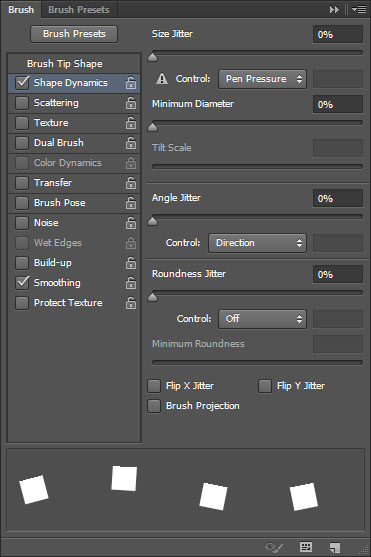
使用橡皮擦工具衝擊路徑,您可以右鍵單擊路徑,選擇筆劃路徑,然後從工具下拉菜單中選擇橡皮擦而不是筆刷。或者,再次,通過簡單地使橡皮擦工具激活,然後按Enter / Return鍵。如果您不喜歡結果,或者想要更長或更短的行,您可以嘗試橡皮擦筆尖的一些不同間距值。一旦你喜歡結果,選擇直接選擇工具,然後按Enter / Return來擺脫工作路徑。
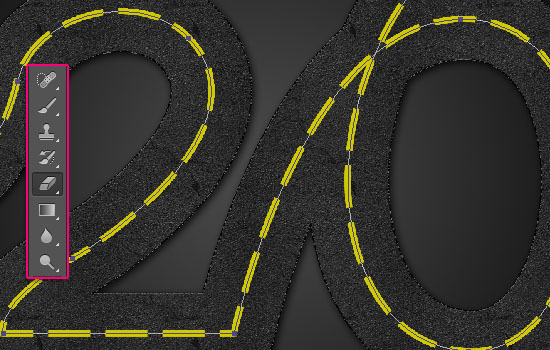
這將創建單獨的行。現在您會注意到原始路徑重疊的問題。所以你可以去擦除那部分。我們稍後會在本教程中解決。
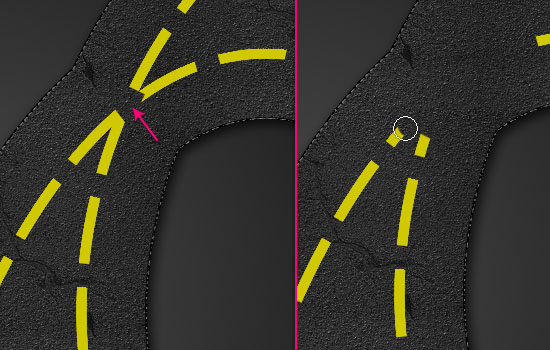
將“中心條紋”圖層的“混合模式”更改為“顏色減淡”,將“不透明度”更改為80%。這將使街道與街道融合,使事情變得更加現實。
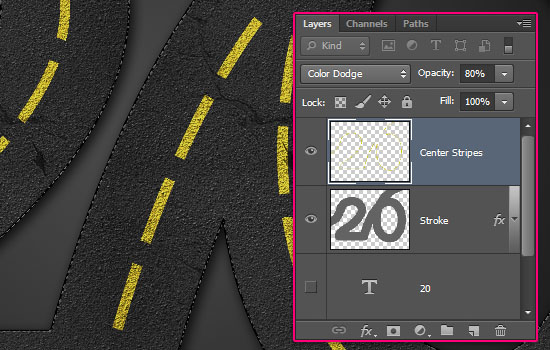
步驟6
Ctrl / Cmd +單擊筆劃圖層的縮略圖以創建選擇。
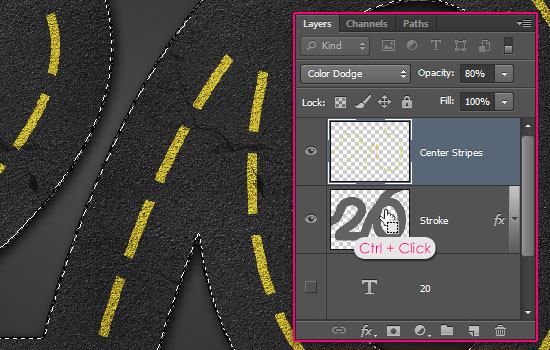
打開“路徑”面板(“窗口”>“路徑”),然後按住Alt / Option鍵,然後單擊從面板上的選擇圖標中創建工作路徑。這將打開一個對話框以輸入公差值。較低的值創建更精確的路徑,因此將其設置為0.5。
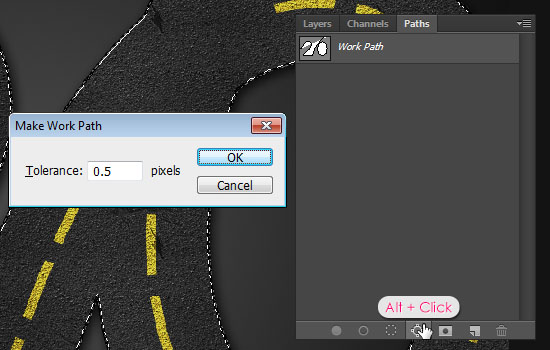
選擇現在轉換為工作路徑。在所有圖層之上創建一個新圖層,稱之為Side Stripes。
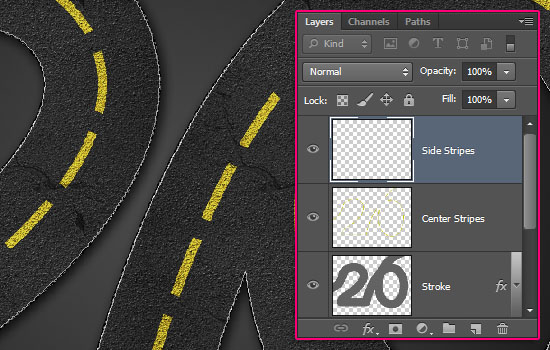
將前景顏色設置為#e1e1e1,然後用與之前使用的相同的10像素方形畫筆進行筆觸,按Enter / Return以擺脫工作路徑,然後再次從Stroke層創建一個選擇,
轉到選擇>反轉,然後按Delete鍵刪除邊緣條紋的外部部分。
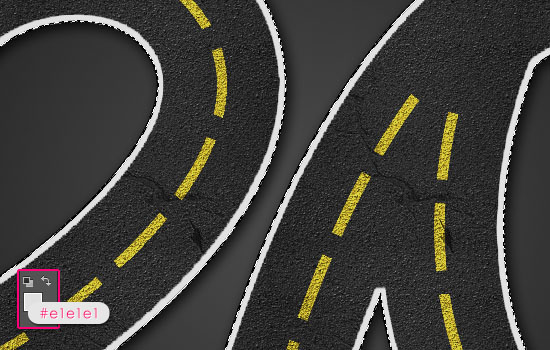
轉到選擇>取消選擇,然後將側邊條圖層的混合模式更改為變亮。
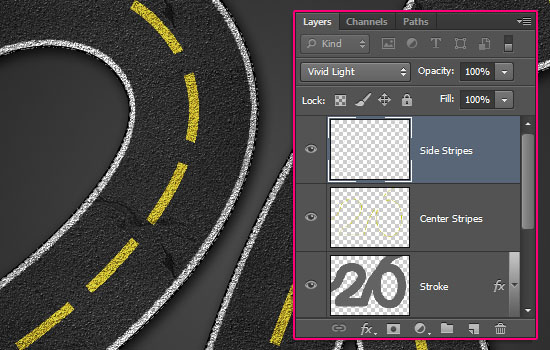
使用橡皮擦工具去除符合畫布邊緣的筆觸部分
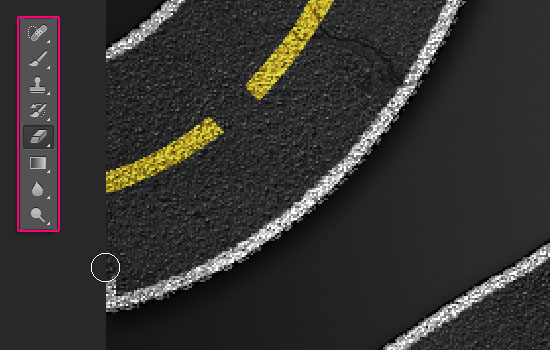
步驟7
這是一個棘手的部分,其中重疊區域將被修復。使用鋼筆工具在重疊發生的兩個點之間創建曲線。創建從起點中心到終點中心的路徑。
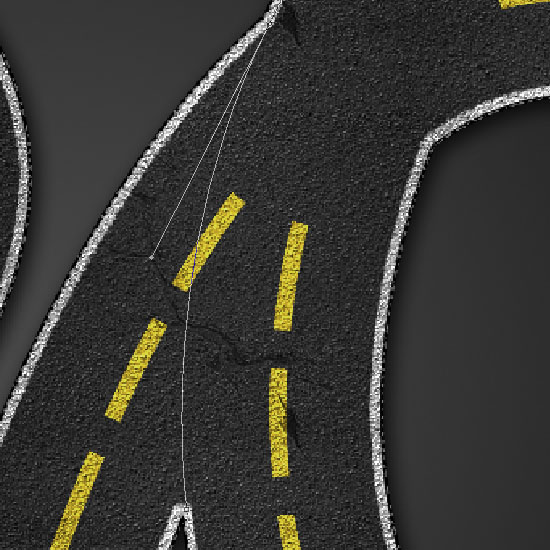
使用5 px方形刷尖(將“角度抖動控制”設置為“方向”)來敲擊路徑。您可能需要調整路徑或更改畫筆大小幾次。所以只要你的時間,和所有的方方面面重疊。
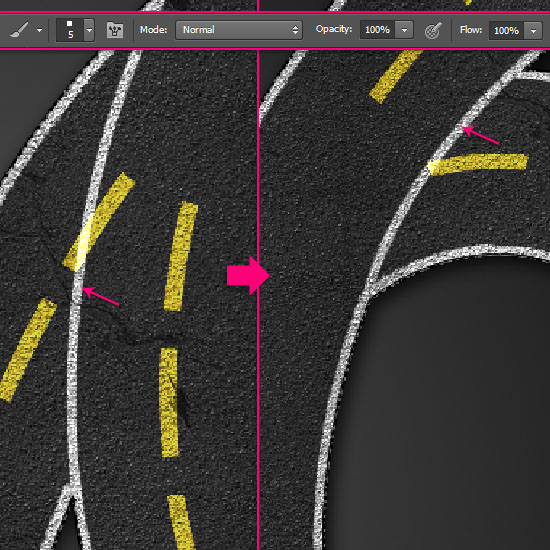
單擊“中心條紋”圖層,然後使用硬圓刷頭進行橡皮擦工具,刪除與白色條紋相交的黃色條紋。
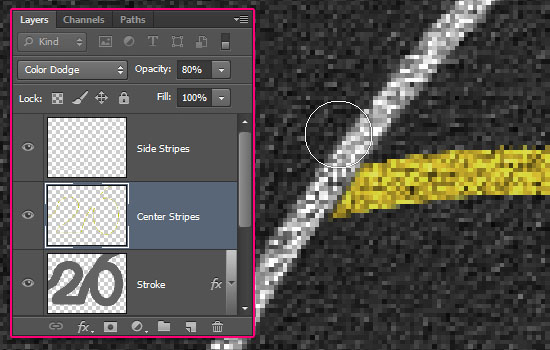
現在應該沒有更多的重疊部分

剩下的一個是空白的地方,那裡應該是黃線。擦除空白區域後面的所有黃色條紋,然後創建一個路徑,如步驟5中那樣重新添加。
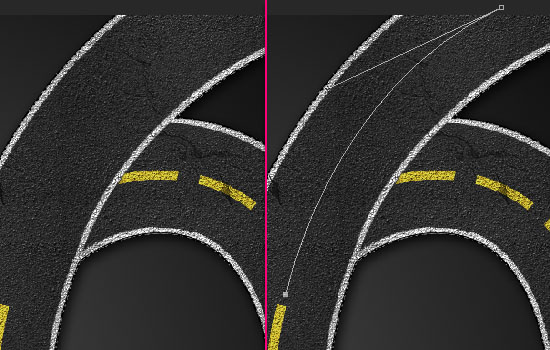
這就是條紋
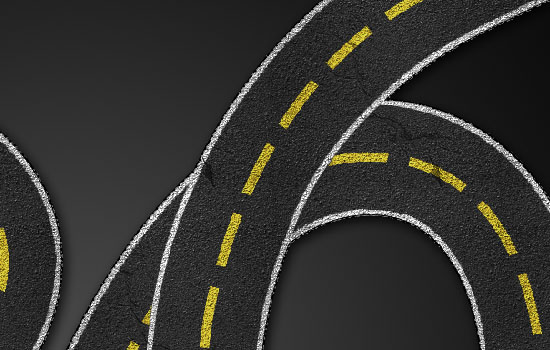
步驟8
最後添加的是一些陰影,給出一個錯覺,頂部實際上是頂部。選擇筆工具,然後在選項欄中選擇“形狀”選項,創建一個覆蓋街道頂部區域的形狀,盡可能精確。
另外,在兩側(下圖中的頂部和底部)再多一點,以便不會將陰影添加到不需要的區域。你會得到這是什麼意思在一秒鐘,您可以減少“形狀”圖層的“不透明度”值,以便更清晰地查看原始圖像。
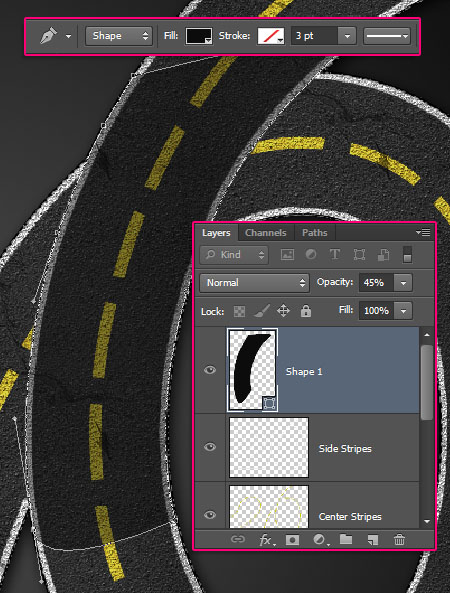
確保跟踪確切的原始曲線
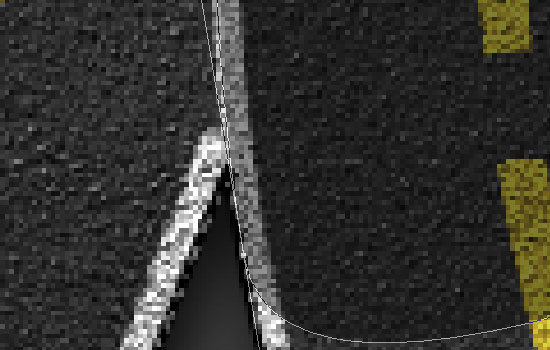
創建曲線後,Ctrl / Cmd +單擊筆劃圖層的縮略圖以創建選區,然後按Alt / Option + Ctrl / Cmd +單擊形狀圖層的縮略圖,從選擇中減去曲線,在所有圖層之上創建一個新圖層,並將其稱為“陰影”,然後使形狀圖層不可見。
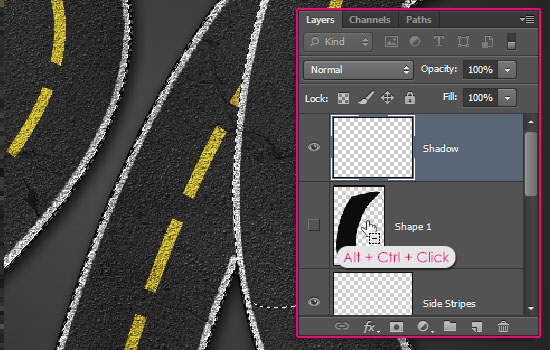
選擇一個柔軟的圓刷,將前景顏色設置為黑色(或深色),然後在需要的地方開始繪製一些陰影。這是延伸形狀側面重要性的地方:它可以防止陰影被添加到街道上部。
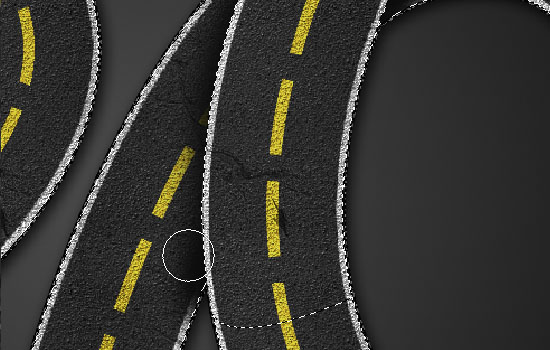
完成後取消選擇
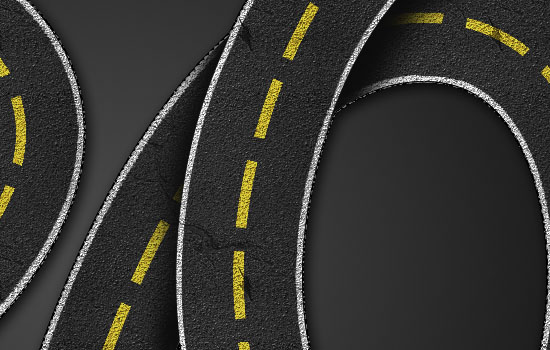
步驟9
將紋理Grunge Scratches圖像放置在背景圖層的頂部,然後將其混合模式更改為柔光。
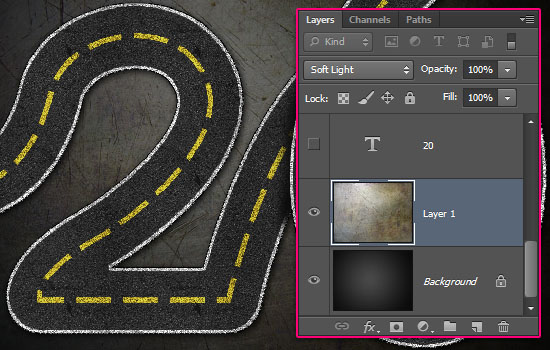
單擊“圖層”面板下的“創建新的填充或調整圖層”圖標,然後選擇“漸變圖”。
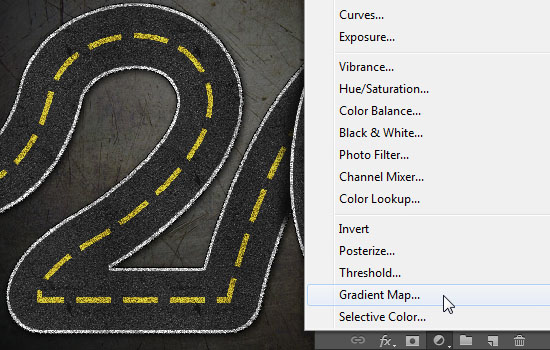
將調整圖層放在所有圖層的頂部,將其混合模式更改為顏色,將其不透明度更改為20%。然後選擇Photoshop的默認漸變紫羅蘭,橙色。
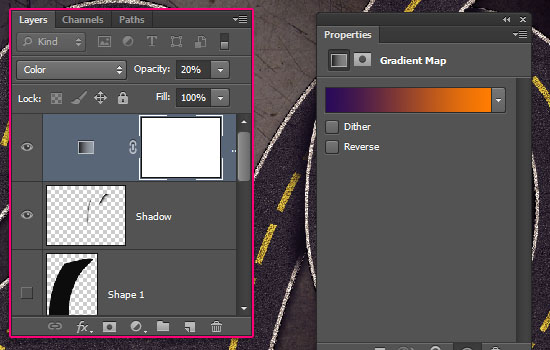
完成啦~~

文章為用戶上傳,僅供非商業瀏覽。發布者:Lomu,轉轉請註明出處: https://www.daogebangong.com/zh-Hant/articles/detail/Photoshop%20to%20create%20marathon%20runway%20font%20effect.html

 支付宝扫一扫
支付宝扫一扫 
评论列表(196条)
测试